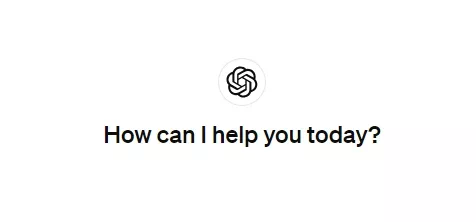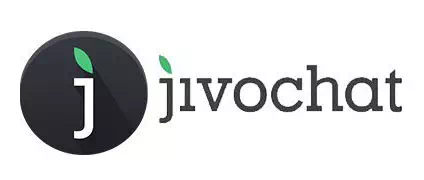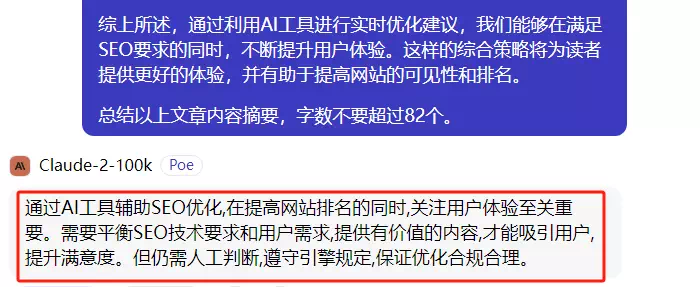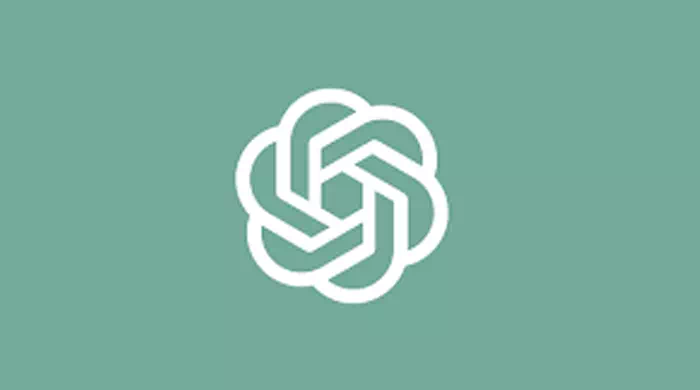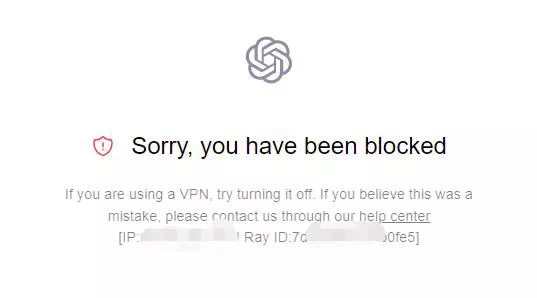六种Adobe Premiere Pro文字入场特效详解
最近更新时间: March 21, 2024
Adobe Premiere Pro 是我们最常用的视频编辑软件之一,功能强大且丰富,今天我们就来详细了解下如何使用Adobe Premiere Pro制作文字入场特效。
一、Adobe Premiere Pro手写(书写)文字入场特效
1.打开Adobe Premiere Pro制作序列-在序列里面新建文字。
新建文字有两种方法:
(1)直接工具栏里面选择(快捷键T)新建文字,在基本图形里面设置文字大小,样式等。
基本图形窗口如果不显示,可以在菜单栏-窗口里面找到。
(2)找到菜单栏-新建-旧版标题-新建文字。
2.新建文字之后,点击文字段进行右键-嵌套(这样操作在一定程度上可以避免卡顿)。
3.选中文字层,在效果里面找到书写效果,并拖到文字层。
4.打开效果控件(菜单栏-效果控件),调整画笔大小,使其能够正好覆盖文字笔画。设置画笔间隔为0.001,这样更流畅。点击画笔位置左侧小圆圈添加关键帧。点击书写,调整画笔开始位置(即开始书写位置),点击键盘上的→键,用鼠标拖动圆点按照文字笔画移动,画笔每移动一下之前点击一下键盘上面的→键,这个特别重要,如果不按键盘上的→键,就不会出现轨迹。
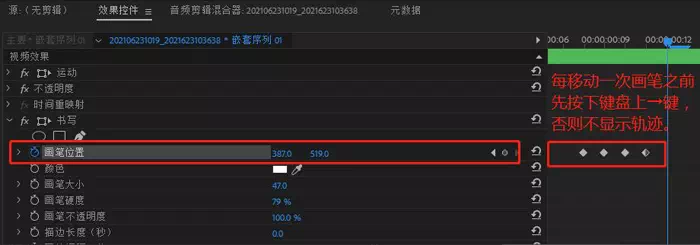
5.整个文字描完之后,在效果控件-书写-绘制样式里面选择显示原始图像。
6.书写特效制作完成。
二、Adobe Premiere Pro文字淡入淡出入场特效
1.输入文字,调整文字的大小,样式,位置等属性。
2.在效果控件中找到文本-变换-不透明度选项。
3.标记文字开始-淡入-持续时间-淡出位置。
4.在开始位置打入不透明度关键帧,设置不透明度为0。
5.在淡入位置打入不透明度关键帧,设置不透明度为100。
6.在持续时间位置打入不透明度关键帧,设置不透明度为100。
7.在淡出位置打入不透明度关键帧,设置不透明度为0。
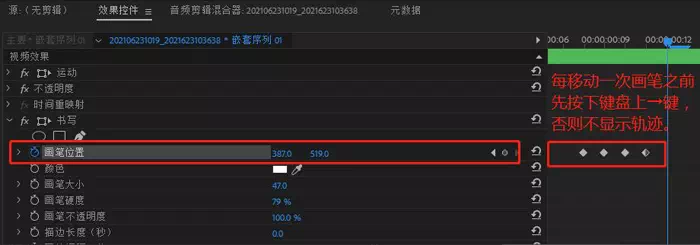
8.预览效果。
三、Adobe Premiere Pro文字滑动入场特效
1.新建文字,并设置文字的大小,样式,位置等。
2.在文字轨道标记入场开始和结束位置。(并记住这个位置)
3.打开菜单栏-窗口-效果控件-文本-变换-位置,在入场开始位置打上关键帧,并设置文字入场开始位置,也可以直接拖动文字设置入场结束位置。
4.在入场结束位置打上位置关键帧,同样方法设置文字入场结束位置。
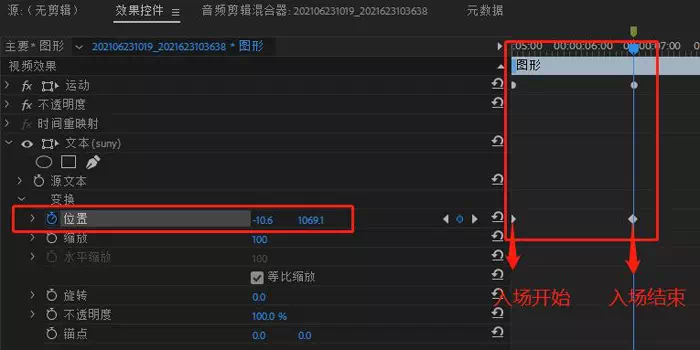
5.效果预览。
四、Adobe Premiere Pro文字渐进入场特效
1.新建文字,并设置文字的大小,样式,位置等。
2.在文字轨道标记入场开始和结束位置。
3.选中文字轨道-打开菜单栏-窗口-效果控件-文本-蒙版-创建方形蒙版-选择蒙版路径,在入场开始位置打上蒙版路径关键帧,并设置方形蒙版开始位置,这个位置要正好文字不显示。
4.在方形蒙版入场结束位置打上位置蒙版路径关键帧,同样方法设置方形蒙版入场结束位置。这个位置要正好完全显示文字。
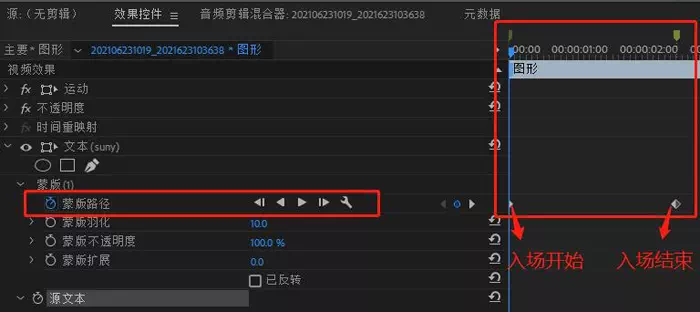
5.预览效果。
五、Adobe Premiere Pro文字扫光入场特效
1.新建文字,并设置文字的大小,样式,位置等。
2.按ALT拖动文字轨道(轨道1),复制一个新的文字轨道2。
3.设置文字轨道1的颜色为偏暗色,文字轨道2的颜色为白色。
4.标记扫光开始位置和结束位置。
5.选中文字轨道-打开菜单栏-窗口-效果控件-文本-蒙版-创建椭圆形蒙版-选择蒙版路径,在入场开始位置打上蒙版路径关键帧,并设置椭圆形蒙版入场开始位置。
6.在椭圆形蒙版入场结束位置打上位置关键帧,同样方法设置椭圆形蒙版入场结束位置。
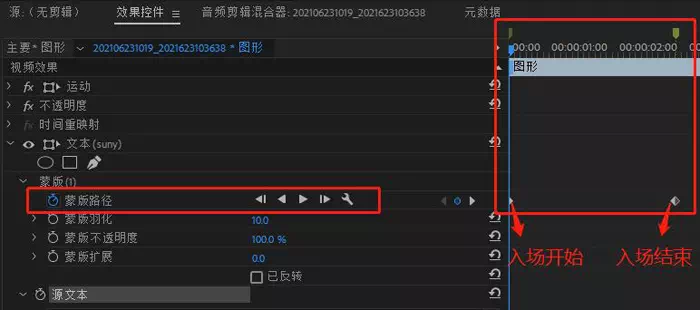
7.操作完成之后预览效果。
六、Adobe Premiere Pro文字打字机入场特效(原文本里面打关键帧)
1.新建文字,并设置文字的大小,样式,位置等。
2.在文字轨道从后往前,即从最完整的字到开始的字倒序设置源文本关键帧(选中文字轨道-打开菜单栏-窗口-效果控件-文本-源文本)源文本关键帧可以根据自己需要设置,一般相隔5帧即可(shift+←按一次)。正序不行,即需要先把完整的文字打出来,然后倒着一个个减少。
3.每遇到一个源文本关键帧减少一个字,直到文字完全消失。
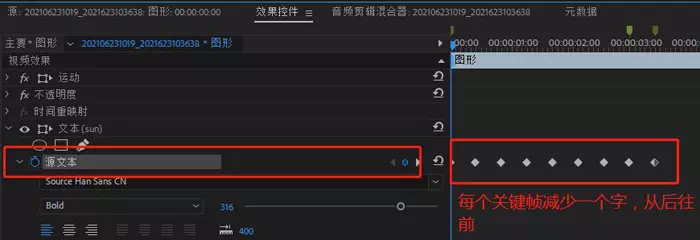
4.加入打字机音效。
5.结束,预览。
以上即是关于Adobe Premiere Pro文字入场特效的相关介绍,在实际操作过程中可能还会遇到其它问题,大家可以在这里留言交流。
版权声明©:希望对您会有所帮助;转载请注明出处。